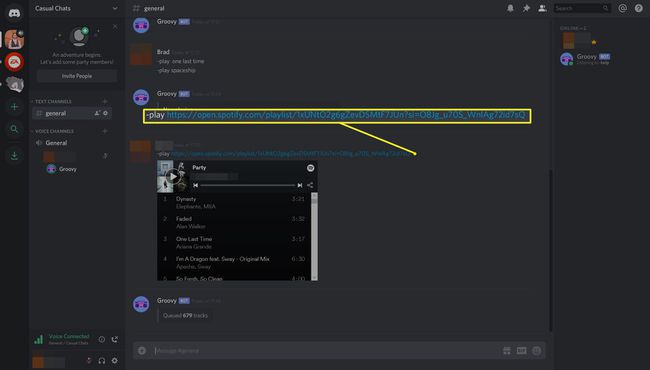Kako spojiti Spotify na Discord
Što treba znati
- Idite na web stranicu Discord, odaberite Postavke > Veze, zatim odaberite Spotify ikona (zeleni krug s tri crne linije unutar njega).
- Da biste instalirali Spotify bot, idite na web stranicu Groovy, odaberite Dodaj u Discord > Odaberite poslužitelj, zatim odaberite poslužitelj i odaberite Ovlastiti.
- Kada se povežete, možete slušati glazbu drugih korisnika i pozvati svoje prijatelje da slušaju ono što slušate.
Ovaj članak objašnjava kako spojiti Spotify na Discord. Upute se odnose na web verziju Discorda i službene Discord aplikacije na Windows, macOS, Linux, Android i iOS uređajima.
Kako reproducirati glazbu u Discordu sa Spotifyjem
Discord ima ugrađenu podršku za Spotify i ne zahtijeva instalaciju dodatnog softvera, botova ili hakova za aktivaciju ove osnovne funkcije slušanja glazbe.
Slijedite ove korake da biste povezali Discord i Spotify:
-
Na računalu otvorite željeni web preglednik, kao što je Firefox, Google Chrome, Hrabar, ili Microsoft Edge i idite na službena Discord web stranica.
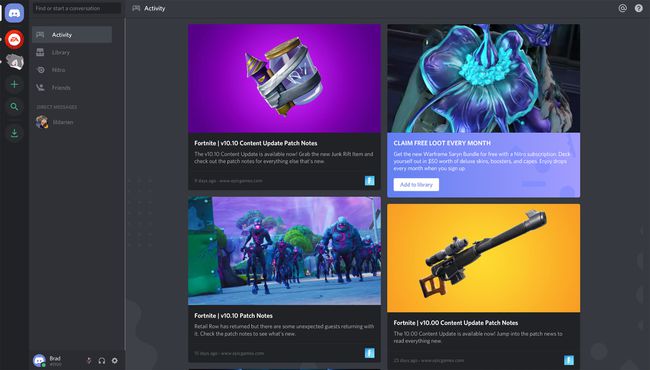
Ako još uvijek niste prijavljeni na Discord iz prethodne sesije, prijavite se sada.
-
Kliknite na Korisničke postavke ikona u donjem lijevom kutu zaslona.
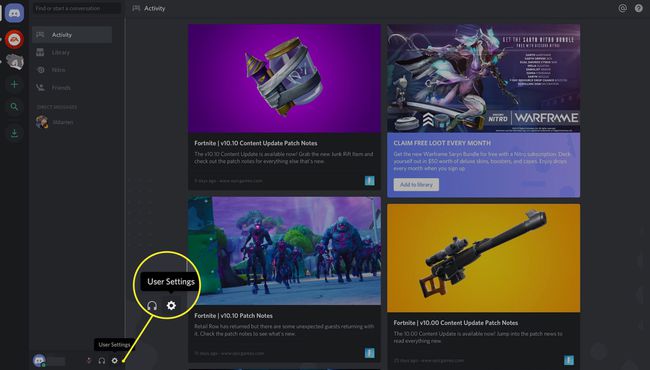
The Korisničke postavke ikona je ona koja izgleda kao zupčanik.
-
Na lijevom izborniku kliknite Veze.
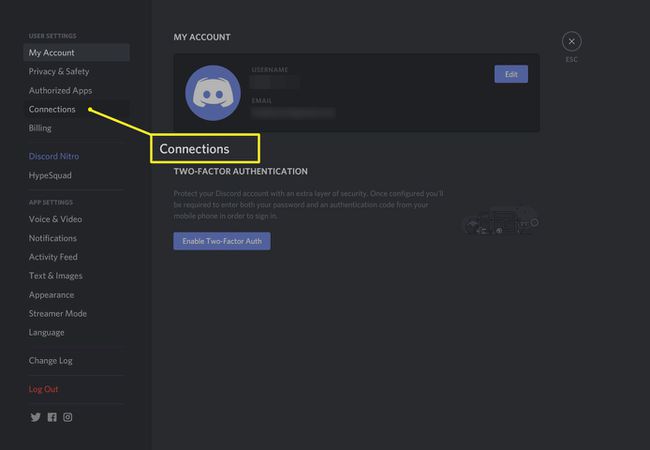
-
Kliknite na Spotify ikona.
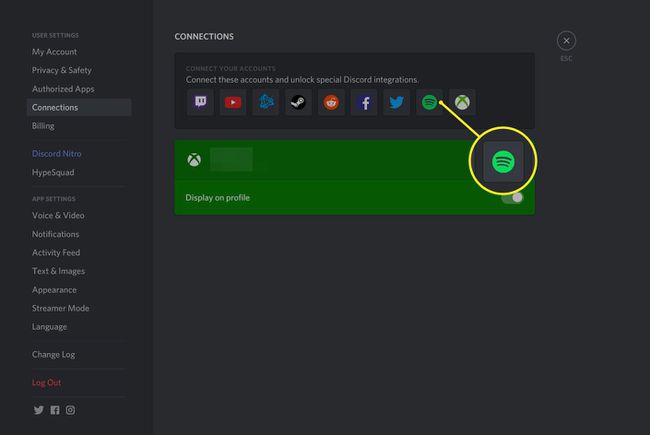
The Spotify ikona je zeleni krug s tri crne linije unutar njega.
-
Pojavit će se mali prozor. Prijavite se na svoj Spotify račun putem Facebook gumba ili unosom korisničkog imena i lozinke za Spotify.
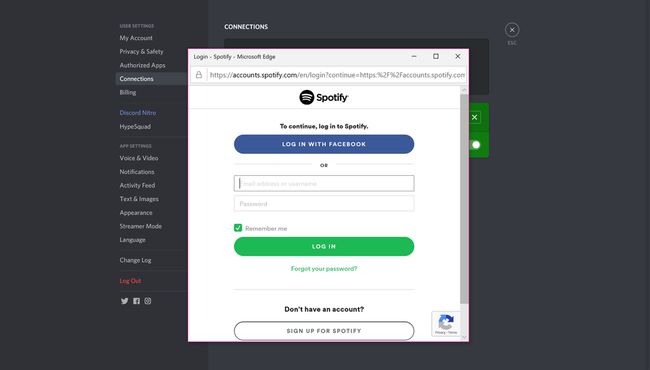
Nakon prijave, mali prozor bi se trebao zatvoriti, a Spotify će se sada pojaviti kao povezana usluga.
-
Klik x u gornjem desnom kutu za povratak na glavni zaslon Spotifyja.
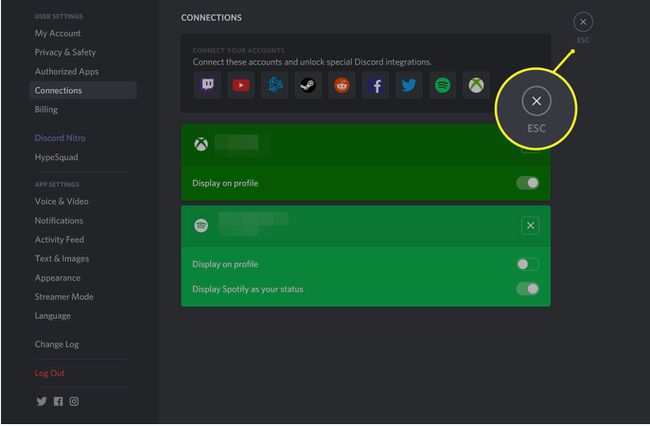
-
Nakon što se uspostavi veza s Discord Spotify, pjesma koju trenutno slušate na Spotifyju automatski će se pojaviti na vašem Discord profilu.

Opcija pozivanja drugih korisnika da slušaju ono što slušate također će se pojaviti unutar + gumb izbornika lijevo od tekstualnog prozora chata.
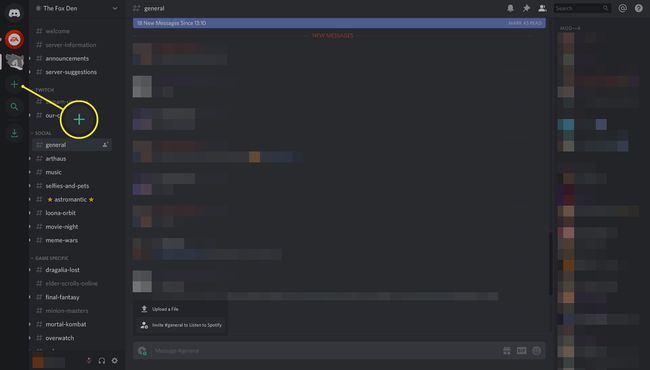
-
Da biste koristili ovu novu značajku, jednostavno kliknite na + gumb, kliknite Pozovite da slušate Spotify, a zatim kliknite Pošalji pozivnicu.
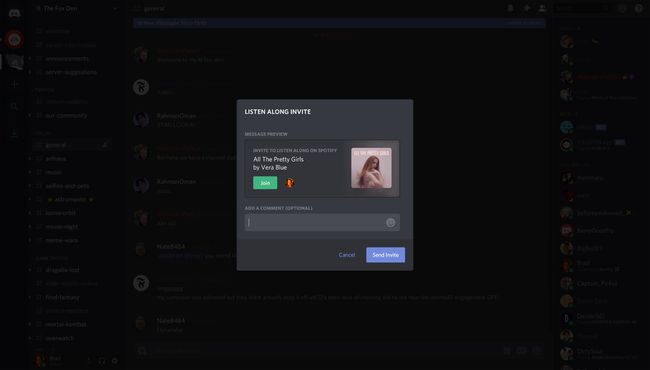
Trebat će vam a Spotify Premium članstvo kako bi ova funkcija dijeljenja radila. Korisnici besplatnog i Premium Spotifyja mogu ipak prihvatiti vaše pozivnice i slušati vašu glazbu.
Zašto spojiti Discord na Spotify?
Kada se povežete, možete slušati glazbu drugih korisnika u isto vrijeme kad i oni, pozovite svoju prijateljima da slušaju ono što slušate i dodaju još više funkcionalnosti dopuštajući korisnicima aktivirati Spotify popisi za reprodukciju unutar poslužitelja.
Kako instalirati Spotify Discord Bot
Bot je poput mini programa koji treba instalirati na glavni program. U ovom slučaju, Groovy bot je van mini programa i mi ćemo ga instalirati na Discord poslužitelj.
Jednom instaliran, ovaj bot će vašem Discord poslužitelju dodati dodatnu Spotify funkcionalnost koja će omogućiti članovima da aktiviraju određene funkcije upisivanjem tekstualnih naredbi.
Postoje brojni Spotify botovi za Discord, ali Groovy je jedan od najboljih.
Evo kako spojiti glazbenog bota Spotify na Discord.
-
Idite na Groovy web stranica i kliknite Dodaj u Discord.
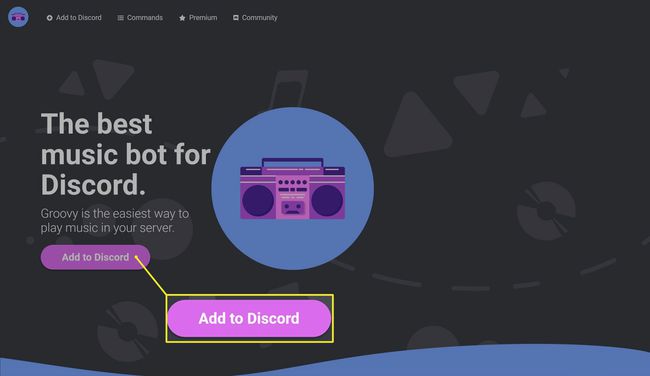
Provjerite jeste li već prijavljeni u Discord na ovom web-pregledniku prije nego kliknete na taj gumb.
-
Klik Odaberite poslužitelj.
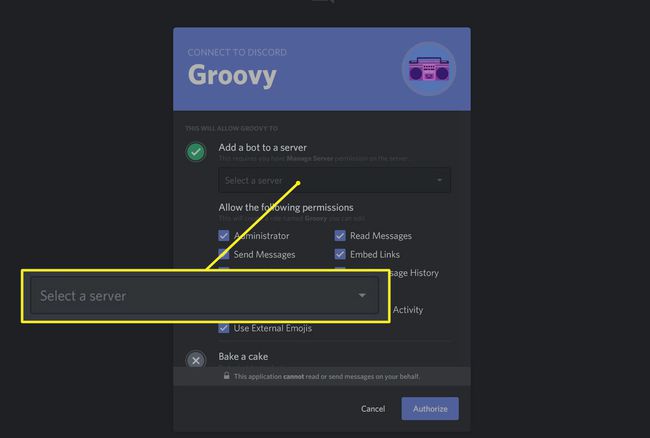
Na padajućem izborniku kliknite na naziv Discord poslužitelja na koji želite instalirati Spotify Discord bot.
Klik Ovlastiti.
-
Provjeri Nisam robot kutija.

-
Groovy Discord Spotify bot će sada biti odmah instaliran na vaš odabrani Discord poslužitelj. Sada ga možete koristiti za reprodukciju pjesama ili druge glazbe upisivanjem -igra nakon čega slijedi naziv pjesme.
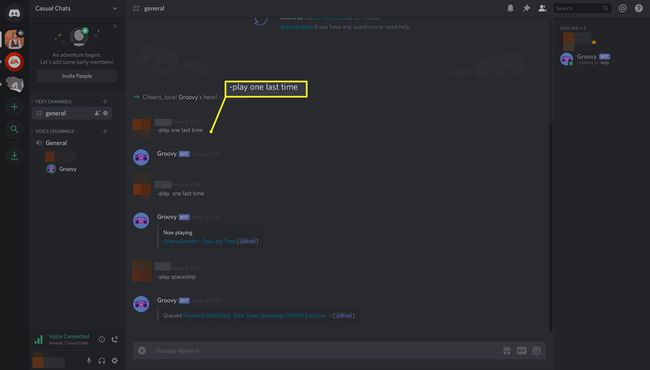
-
Da biste uvezli cijeli popis za reprodukciju Spotify na svoj Discord poslužitelj, otvorite popis pjesama unutar aplikacije Spotify, kliknite … > Udio > Kopiraj link popisa za reprodukciju, a zatim zalijepite kopirani URL u chat nakon -igra.